Poznámka:
Přístup k této stránce vyžaduje autorizaci. Můžete se zkusit přihlásit nebo změnit adresáře.
Přístup k této stránce vyžaduje autorizaci. Můžete zkusit změnit adresáře.
Při vytváření fondu Azure Batch pomocí konfigurace virtuálního počítače zadáte image virtuálního počítače, která poskytuje operační systém pro každý výpočetní uzel ve fondu. Můžete vytvořit fond virtuálních počítačů buď s podporovaným imagí Azure Marketplace, nebo vytvořit vlastní image pomocí Azure Compute Gallery.
Výhody Azure Compute Gallery
Pokud pro vlastní image používáte Galerii výpočetních prostředků Azure, máte kontrolu nad typem a konfigurací operačního systému a typem datových disků. Vaše sdílená image může obsahovat aplikace a referenční data, která budou dostupná na všech uzlech fondu Batch, jakmile budou tyto uzly zřízeny.
Podle potřeby můžete mít také několik verzí image pro své prostředí. Pokud k vytvoření virtuálního počítače použijete verzi image, použije se verze image k vytvoření nových disků pro virtuální počítač.
Použití sdíleného obrazu ušetří čas při přípravě výpočetních uzlů fondu ke spuštění úlohy Batch. Po zřízení je možné použít image Azure Marketplace a nainstalovat software na každý výpočetní uzel, ale použití sdílené image je obvykle efektivnější. Kromě toho můžete pro sdílenou image zadat více replik, takže při vytváření fondů s mnoha virtuálními počítači (více než 600 virtuálních počítačů) ušetříte čas při vytváření fondu.
Použití sdílené image nakonfigurované pro váš scénář může poskytnout několik výhod:
- Použijte stejné obrázky napříč oblastmi. Můžete vytvářet repliky sdílených obrázků v různých oblastech, takže všechny fondy využívají stejný obrázek.
- Nakonfigurujte operační systém (OS). Nastavení disku operačního systému obrazu můžete přizpůsobit.
- Předinstalujte aplikace. Předinstalace aplikací na disk s operačním systémem je efektivnější a méně náchylná k chybám než instalace aplikací po zřízení výpočetních uzlů pomocí spouštěcí úlohy.
- Zkopírujte velké objemy dat jednou. Zařaďte statická data do spravovaného sdíleného obrazu tím, že je zkopírujete na datové disky spravovaného obrazu. Stačí to udělat jenom jednou a data budou dostupná pro každý uzel poolu.
- Zvětšete bazény na větší. V Galerii výpočetních prostředků Azure můžete vytvářet větší skupiny s přizpůsobenými obrazy spolu s dalšími replikami sdílených obrazů.
- Lepší výkon než použití pouhého spravovaného obrazu jako vlastního obrazu. U fondu vlastních imagí sdílené image je doba dosažení stabilního stavu až o 25 % rychlejší a latence nečinnosti virtuálního počítače je až o 30 % kratší.
- Správa verzí a seskupování obrázků pro snadnější správu Definice seskupení obrázků obsahuje informace o tom, proč byla image vytvořena, o jaký operační systém se jedná, a informace o použití image. Seskupování imagí umožňuje snadnější správu imagí. Další informace najdete v tématu Definice obrázků.
Požadavky
- Účet Azure Batch. Pokud chcete vytvořit účet Batch, podívejte se na rychlé starty služby Batch pomocí webu Azure Portal nebo Azure CLI.
Poznámka:
Vyžaduje se ověřování pomocí ID Microsoft Entra. Pokud používáte ověřování pomocí sdíleného klíče, zobrazí se chyba ověřování.
- obrázek z Azure Compute Gallery. Pokud chcete vytvořit sdílený obraz, musíte mít nebo vytvořit prostředek spravovaného obrazu. Image by se měla vytvořit ze snímků disku s operačním systémem virtuálního počítače a volitelně z připojených datových disků.
Poznámka:
Pokud je sdílená image v jiném předplatném než účet Batch, musíte v předplatném, ve kterém se nachází sdílená image, zaregistrovat poskytovatele prostředků Microsoft.Batch . Obě předplatná musí patřit do stejného tenanta Microsoft Entra.
Obrázek může být v jiné oblasti, pokud má repliky ve stejné oblasti jako váš Batch účet.
Pokud pro vytvoření vlastní sady imagí používáte aplikaci Microsoft Entra s imagí z Galerie výpočetních prostředků Azure, musí mít tato aplikace přidělenu roli integrované role Azure, která jí poskytuje přístup k této sdílené imagi. Tento přístup můžete udělit na webu Azure Portal tak, že přejdete na sdílenou image, vyberete Řízení přístupu (IAM) a přidáte přiřazení role pro aplikaci.
Poznámka:
Oprávnění čtenáře pro image Galerie výpočetních prostředků Azure jsou nedostatečná, protože vyžadují provedení následující minimální akce: Microsoft.Compute/disks/beginGetAccess/action pro zajištění odpovídajícího přístupu.
Příprava sdíleného obrazu
V Azure můžete připravit sdílenou image ze spravované image, kterou je možné vytvořit z:
- Snímky operačního systému a datových disků virtuálního počítače Azure
- Generalizovaný virtuální počítač Azure se spravovanými disky
- Generalizovaný interní pevný virtuální disk nahraný do cloudu
Poznámka:
Služba Batch podporuje pouze zobecněné sdílené image; specializovaná sdílená image se nedá použít k vytvoření fondu.
Následující kroky ukazují, jak připravit virtuální počítač, pořídit snímek a vytvořit image ze snímku.
Příprava virtuálního počítače
Pokud vytváříte nový virtuální počítač (VM) pro obraz, použijte jako základní obraz pro váš spravovaný obraz ten z Azure Marketplace, který je podporovaný službou Batch.
Pokud chcete získat úplný seznam aktuálních odkazů na image z Azure Marketplace podporovaných službou Azure Batch, použijte jedno z následujících rozhraní API k vrácení seznamu imagí virtuálních počítačů s Windows a Linuxem:
- PowerShell: Podporované obrazy Azure Batch
- Azure CLI: Podporované obrazy fondu Azure Batch
- Rozhraní API služby Batch: Rozhraní API služby Batch a podporované image služby Azure Batch
Při vytváření virtuálních počítačů postupujte podle těchto pokynů:
- Ujistěte se, že je virtuální počítač vytvořený se spravovaným diskem. Toto je výchozí nastavení úložiště při vytváření virtuálního počítače.
- Nenainstalujte na virtuální počítač rozšíření Azure, jako je rozšíření vlastních skriptů. Pokud obraz obsahuje předinstalované rozšíření, Azure může narazit na problémy při nasazování fondu Batch.
- Při použití připojených datových disků je potřeba disky připojit a naformátovat z virtuálního počítače, aby je bylo možné použít.
- Ujistěte se, že základní image operačního systému, kterou poskytnete, používá výchozí dočasnou jednotku. Aktuálně agent uzlu Batch očekává výchozí dočasný disk.
- Ujistěte se, že disk s operačním systémem není šifrovaný.
- Po spuštění virtuálního počítače se k němu připojte přes protokol RDP (pro Windows) nebo SSH (pro Linux). Nainstalujte veškerý potřebný software nebo zkopírujte požadovaná data.
- Pro rychlejší zřizování fondu použijte nastavení mezipaměti disku ReadWrite pro operační disk virtuálního počítače.
Vytvoření galerie výpočetních prostředků Azure
Abyste zpřístupnili svou vlastní image, potřebujete vytvořit Azure Compute Gallery. Tuto galerii vyberte při vytváření image v následujících krocích. Informace o tom, jak vytvořit galerii výpočetních prostředků Azure pro vaše image, najdete v tématu Vytvoření galerie výpočetních prostředků Azure.
Vytvořit obrázek
Pokud chcete vytvořit image z virtuálního počítače na portálu, přečtěte si téma Zachycení image virtuálního počítače.
Pokud chcete vytvořit image pomocí jiného zdroje než virtuálního počítače, přečtěte si téma Vytvoření image.
Poznámka:
Pokud základní image obsahuje informace o plánu nákupu, ujistěte se, že image galerie obsahuje stejné informace o nákupním plánu jako základní image. Další informace o vytvoření image s plánem nákupu najdete v tématu Dodání informací o nákupním plánu Azure Marketplace při vytváření imagí.
Pokud základní image neobsahuje informace o plánu nákupu, vyhněte se zadávání informací o nákupním plánu pro image galerie.
Informace o nákupním plánu těchto image z Marketplace najdete v pokynech pro Linuxové nebo Windows virtuální počítače.
Pomocí rutiny Get-AzGalleryImageDefinition nebo Azure CLI az sig image-definition show zkontrolujte, zda obrázek galerie obsahuje správné informace o plánu.
Vytvoření fondu ze sdílené image pomocí Azure CLI
Pokud chcete vytvořit fond ze sdíleného obrazu pomocí Azure CLI, použijte příkaz az batch pool create. Zadejte ID sdíleného obrázku --image v poli. Ujistěte se, že typ operačního systému a skladová položka odpovídají verzím určeným --node-agent-sku-id
Důležité
ID SKU agenta uzlu musí být v souladu s vydavatelem, nabídkou a SKU, aby se uzel mohl spustit.
az batch pool create \
--id mypool --vm-size Standard_A1_v2 \
--target-dedicated-nodes 2 \
--image "/subscriptions/{sub id}/resourceGroups/{resource group name}/providers/Microsoft.Compute/galleries/{gallery name}/images/{image definition name}/versions/{version id}" \
--{node-agent-sku-id}
Vytvoření fondu ze sdílené image pomocí jazyka C#
Případně můžete vytvořit fond ze sdílené image pomocí sady SDK jazyka C#.
private static VirtualMachineConfiguration CreateVirtualMachineConfiguration(ImageReference imageReference)
{
return new VirtualMachineConfiguration(
imageReference: imageReference,
nodeAgentSkuId: {});
}
private static ImageReference CreateImageReference()
{
return new ImageReference(
virtualMachineImageId: "/subscriptions/{sub id}/resourceGroups/{resource group name}/providers/Microsoft.Compute/galleries/{gallery name}/images/{image definition name}/versions/{version id}");
}
private static void CreateBatchPool(BatchClient batchClient, VirtualMachineConfiguration vmConfiguration)
{
try
{
CloudPool pool = batchClient.PoolOperations.CreatePool(
poolId: PoolId,
targetDedicatedComputeNodes: PoolNodeCount,
virtualMachineSize: PoolVMSize,
virtualMachineConfiguration: vmConfiguration);
pool.Commit();
}
...
}
Vytvoření fondu ze sdílené image pomocí Pythonu
Fond můžete vytvořit také ze sdílené image pomocí sady Python SDK:
# Import the required modules from the
# Azure Batch Client Library for Python
import azure.batch as batch
import azure.batch.models as batchmodels
from azure.common.credentials import ServicePrincipalCredentials
# Specify Batch account and service principal account credentials
account = "{batch-account-name}"
batch_url = "{batch-account-url}"
ad_client_id = "{sp-client-id}"
ad_tenant = "{tenant-id}"
ad_secret = "{sp-secret}"
# Pool settings
pool_id = "LinuxNodesSamplePoolPython"
vm_size = "STANDARD_D2_V3"
node_count = 1
# Initialize the Batch client with Azure AD authentication
creds = ServicePrincipalCredentials(
client_id=ad_client_id,
secret=ad_secret,
tenant=ad_tenant,
resource="https://batch.core.windows.net/"
)
client = batch.BatchServiceClient(creds, batch_url)
# Configure the start task for the pool
start_task = batchmodels.StartTask(
command_line="printenv AZ_BATCH_NODE_STARTUP_DIR"
)
start_task.run_elevated = True
# Create an ImageReference which specifies the image from
# Azure Compute Gallery to install on the nodes.
ir = batchmodels.ImageReference(
virtual_machine_image_id="/subscriptions/{sub id}/resourceGroups/{resource group name}/providers/Microsoft.Compute/galleries/{gallery name}/images/{image definition name}/versions/{version id}"
)
# Create the VirtualMachineConfiguration, specifying
# the VM image reference and the Batch node agent to
# be installed on the node.
vmc = batchmodels.VirtualMachineConfiguration(
image_reference=ir,
{node_agent_sku_id}
)
# Create the unbound pool
new_pool = batchmodels.PoolAddParameter(
id=pool_id,
vm_size=vm_size,
target_dedicated_nodes=node_count,
virtual_machine_configuration=vmc,
start_task=start_task
)
# Create pool in the Batch service
client.pool.add(new_pool)
Vytvoření fondu ze sdíleného nebo vlastního obrazu pomocí Azure portálu
Pomocí následujícího postupu vytvořte fond ze sdílené image na webu Azure Portal.
- Otevřete Azure Portal.
- Přejděte na Batch účty a vyberte svůj účet.
- Vyberte Fondy a pak přidejte nový fond.
- V části Typ obrázku vyberte Galerie pro výpočetní služby Azure.
- Dokončete zbývající části s informacemi o spravovaném obrazu.
- Vyberte OK.
- Jakmile je uzel přidělen, pomocí příkazu Connect vygenerujte uživatele a soubor RDP pro Windows NEBO použijte SSH k Linuxu, abyste se přihlásili k přidělenému uzlu a ověřili.
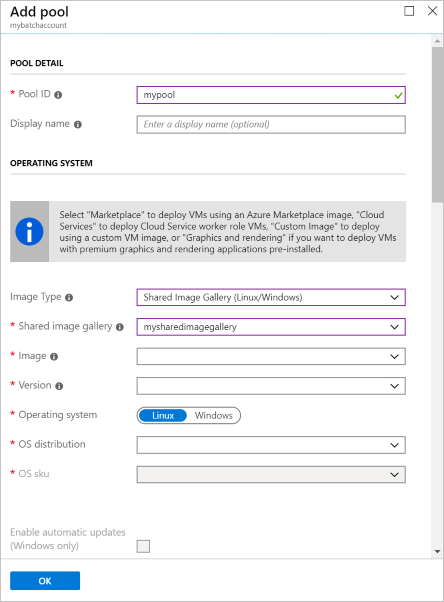
Důležité informace pro velké fondy
Pokud plánujete vytvořit fond se stovkami nebo tisíci virtuálních počítačů nebo více pomocí sdílené image, postupujte podle následujících pokynů.
Čísla replik galerie Azure Compute. Pro každou skupinu s až 300 instancemi doporučujeme uchovávat aspoň jednu repliku. Pokud například vytváříte fond s 3 000 VM, měli byste zachovat alespoň 10 replik vašeho obrazu. Kvůli lepšímu výkonu vždy doporučujeme zachovat více replik než minimální požadavky.
Změna časového limitu Pokud váš fond obsahuje pevný počet uzlů (pokud se neškáluje automaticky), zvětšete vlastnost
resizeTimeoutfondu podle velikosti fondu. Pro každých 1 000 virtuálních počítačů je doporučený časový limit změny velikosti alespoň 15 minut. Například doporučený časový limit změny velikosti fondu s 2 000 virtuálními počítači je alespoň 30 minut.
Další kroky
- Podrobný přehled služby Batch najdete v tématu Pracovní postup a prostředky služby Batch.
- Přečtěte si o galerii výpočetních prostředků Azure.